| lasidoli | Дата: Вторник, 20.03.2012, 01:46 | Сообщение # 1 |
 Новичок
Группа: Пользователь
Сообщений: 14
Репутация: 0
Статус: Offline
| Например, у меня есть фото размером 280х280 пикс., когда я его увеличила до 800 пикс. потерялось качество изображения, оно стало более размытым...можно ли улучшить качество фотографии после увеличения размера?
|
| |
| |
| vitkuz | Дата: Вторник, 20.03.2012, 23:52 | Сообщение # 2 |
 Пользователи
Группа: Администраторы
Сообщений: 16
Репутация: 0
Статус: Offline
| До 800 пикселей увеличение слишком сильно искажает, а вот в 2 раза я увеличил 563х563.
Знаю я несколько способов улучшить качество фотографии.
Вот что у меня получилось:
Это после увеличения:

А это после обработки:

Конечно не сравнить с оригиналом, но все же...
И так приступим:
1. Первым делом создадим копию слоя (CTRL+J)
2. Идем в меню Фильтр - Другие - Цветовой контраст радиус 1 пиксель, жмем ок.
3. Режим наложения ставим, Мягкий свет
4. Объединяем эти два слоя. Выделяем верхнюю превьюшку, жмем Shift и выделяем нижнюю превью, когда два слоя станут активными, жмем правой кнопкой и Объединить слои.
5. Теперь поработаем над лицом, в фотографии главное это лицо, особенно глаза.
6. С лева в палитре инструментов в низу есть кнопка Редактирование в режиме "Быстрая маска" (квадратик с кружочком внутри) жмем на него.
7. Выбираем черную кисть жесткость 70%, размер подбираем по необходимости, и начинаем закрашивать кожу на лице. Главное закрасить только кожу, глаза, волосы и рот не трогать, также не закрашивать участки где есть переходы, допустим от носа к щеке, эти линии оставляем.
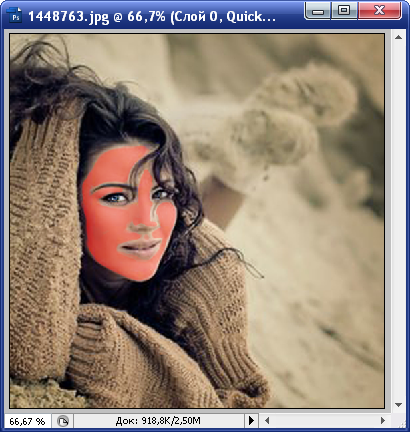
8. Когда вся кожа закрашена, жмем опять на кнопку Редактирование в режиме "Быстрая маска" появится выделение.
9. Инвертируем выделение в меню Выделение - Инверсия и потом жмем сочетание клавиш (CTRL+J)
10. Появился слой с вырезанными участками лица. Идем Фильтр - Размытие - Размытие по Гауссу... и размываем так чтоб скрыть неровности на лице. Главное не перестараться...
11. Добавим немного шума, чтоб лицо не казалось пластиковым Фильтр - Шум - Добавить шум 0,7-0,8%
12. Также по желанию можно снизить прозрачность слоя (это по желанию)
13. Теперь переходим на основной слой, выбираем инструмент Резкость
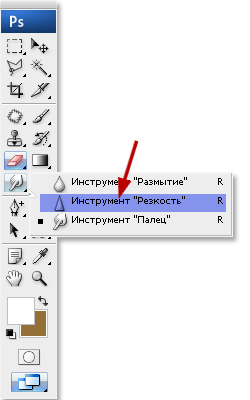
14. Ставим (вверху)Интенсивность 35% Жесткость кисти 0%, размер по необходимости, и проходим по участкам глаз, по свитеру и по волосам...
15. Для скрытия недостатков сделаем сетку. Это уже обсуждали в уроке Создание узора в фотошопе
Вот в принципе и все. Волосы можно прорисовать инструментом палец. Это уже художественная часть.
|
| |
| |
| lasidoli | Дата: Пятница, 23.03.2012, 14:15 | Сообщение # 3 |
 Новичок
Группа: Пользователь
Сообщений: 14
Репутация: 0
Статус: Offline
| Спасибо ! Добавлено (23.03.2012, 14:15)
---------------------------------------------
Спасибо за урок ! Буду пробовать !
|
| |
| |